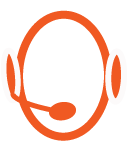Välj version av Office Outlook:
Microsoft Office Outlook 2010
- Starta Outlook.
- I Arkiv klickar du på Info och Kontoinställningar.
- Välj Kontoinställningar i listan.
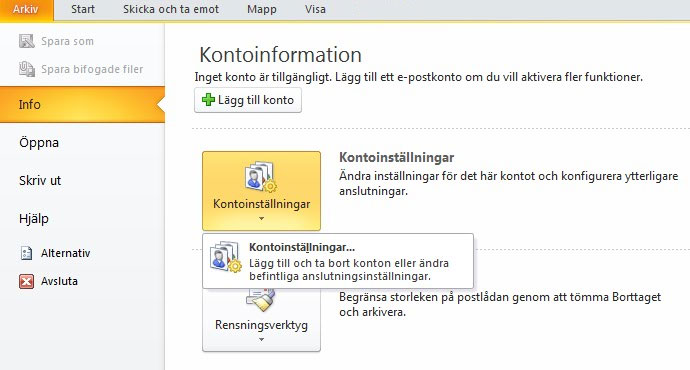
- I E-post-fliken, klicka på på Nytt och Välj epost-konto och sedan Nästa.
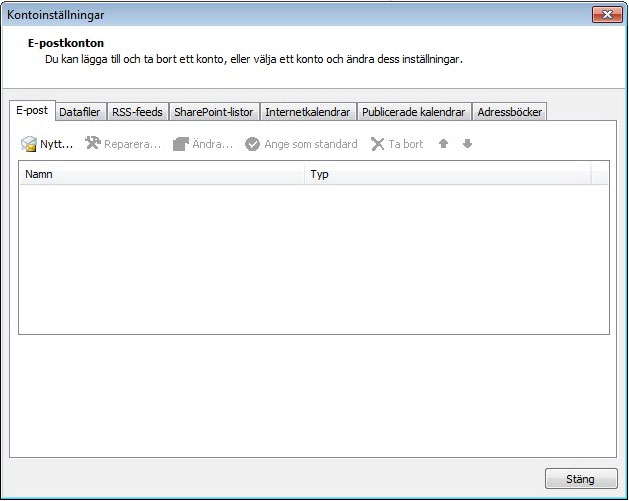
- Klicka på att Konfigurera serverinställningar eller ytterligare servertyper manuellt och sedan Nästa.
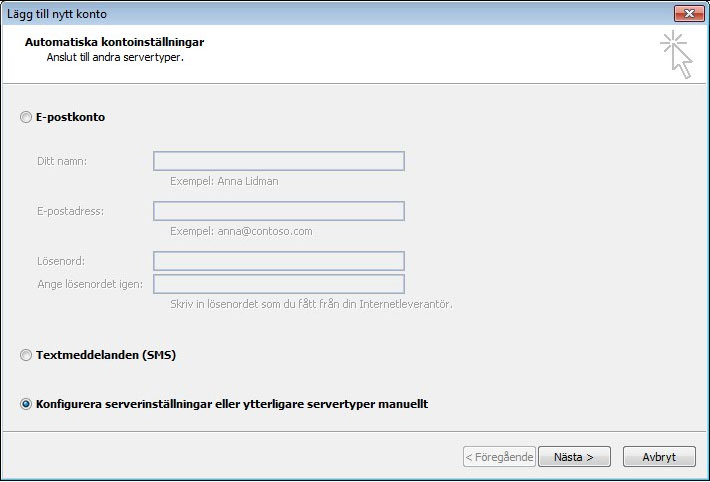
- Klicka på Internet e-post och sedan Nästa.
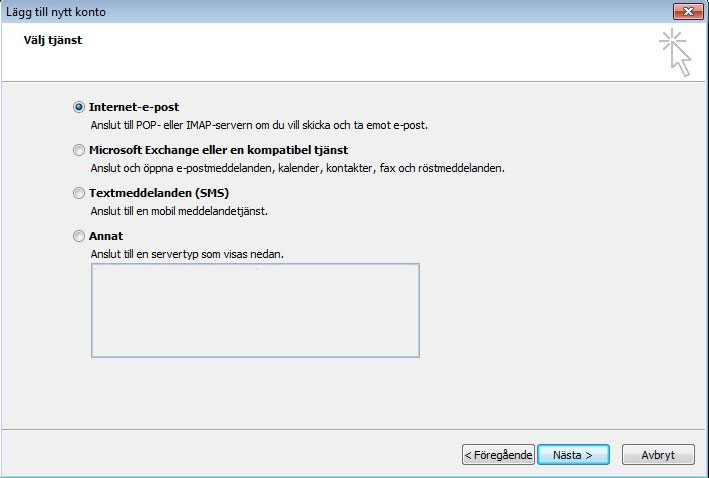
- I avsnittet Serverinformation, välj IMAP som Kontotyp.
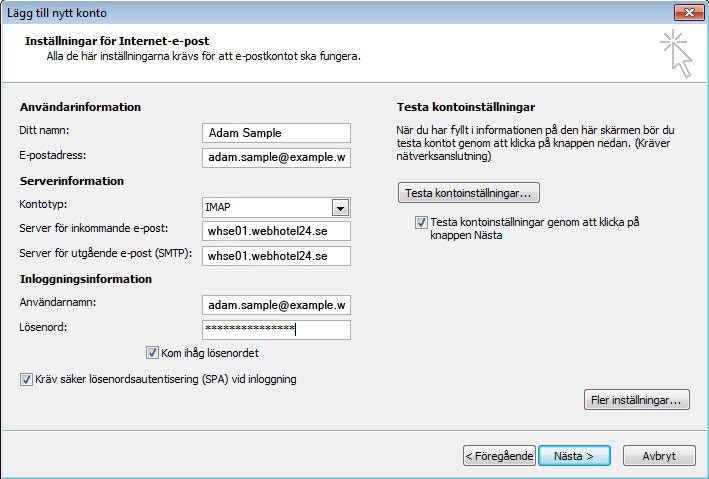
- I rutan Ditt namn, ange ditt namn.
- I rutan E-postadress, ange din epostadress.
- I rutan Användarnamn, ange ditt användarnamn (normalt din epost-adress).
- I rutan Lösenord, ange ditt lösenord.
- I rutan för Inkommande epost-server, ange servernamnet för inkommande server (se kontoinformationen från WebHotel24). T ex whse01.webhotel24.se (det måste dock överenstämma med det som står i din kontoinformation).
- I rutan Utgående epost-server (SMTP), ange servernamnet för utgående server (se kontoinformationen från WebHotel24). T ex whse01.webhotel24.se (det måste dock överenstämma med det som står i din kontoinformation).
- Kryssa i rutan Kräv säker lösenordsautentisering (SPA) vid inloggning.
- Klicka på Fler inställningar.
- Klicka på fliken Utgående server.
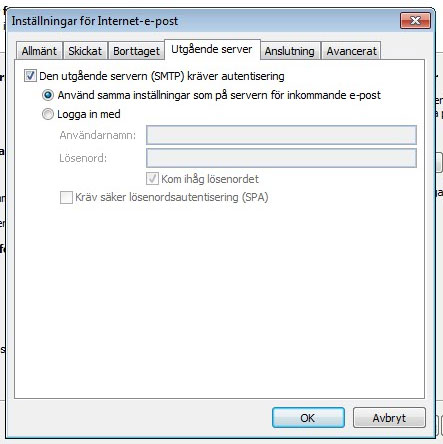
- Kryssa i Den utgående servern (SMTP) kräver autentisering och välj Använd samma inställningar som på servern för inkommande epost.
- Klicka på fliken Avancerat.
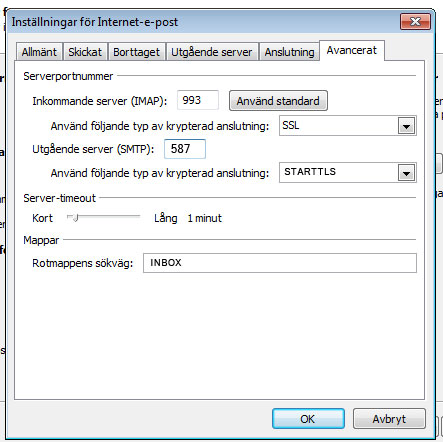
- Under Inkommande server (IMAP), för Använd följande typ av krypterad anslutning, välj SSL.
- Under Utgående server (SMTP), för Använd följande typ av krypterad anslutning, välj STARTTLS.
- I rutan vid Utgående server (SMTP), ändra från 25 eller 465 till 587.
- I rutan Rotmappens sökväg, skriv INBOX
- Klicka på OK
- Klicka på Nästa
- Klicka på Slutför
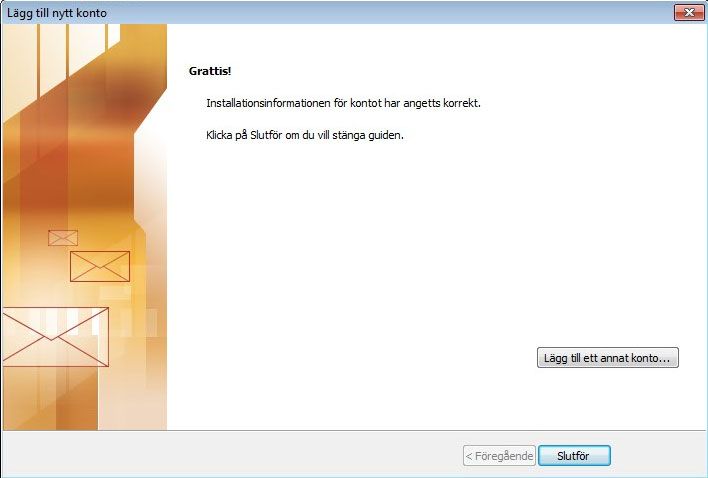
Microsoft Office Outlook 2007
- Starta Outlook.
- I Verktyg-menyn, klicka på Kontoinställningar.
- Klicka på Ny.
- Klicka på Microsoft Exchange, POP3, IMAP eller HTTP, och sedan Nästa.
- I fönstret för automatisk kontoinställning, välj Manuellt konfigurera serverinställningar eller servertyper och klicka på Nästa.
- Klicka på Internet e-post och Nästa.
- I avsnittet Serverinformation, välj IMAP som Kontotyp.
- I rutan Ditt namn, ange ditt namn.
- I rutan E-postadress, ange din epostadress.
- I rutan Användarnamn, ange ditt användarnamn (normalt din epost-adress).
- I rutan Lösenord, ange ditt lösenord.
- I rutan Inkommande epostserver, ange servernamnet för inkommande server (se kontoinformationen från WebHotel24). T ex whse01.webhotel24.se (det måste överenstämma med det som står i din kontoinformation).
- I rutan Utgående epostserver (SMTP), ange servernamnet för utgående server (se kontoinformationen från WebHotel24). T ex whse01.webhotel24.se (det måste överenstämma med det som står i din kontoinformation).
- Kryssa i rutan Kräv säker lösenordsautentisering (SPA) vid inloggning.
- Klicka på Fler inställningar.
- Klicka på fliken Utgående server.
- Kryssa i Den utgående servern (SMTP) kräver autentisering och välj Använd samma inställningar som på servern för inkommande epost.
- Klicka på fliken Avancerat.
- Under Inkommande server (IMAP), för Använd följande typ av krypterad anslutning, välj SSL.
- Under Utgående server (SMTP), för Använd följande typ av krypterad anslutning, välj STARTTLS.
- I rutan vid Utgående server (SMTP), ändra från 25 eller 465 till 587.
- I rutan Rotmappens sökväg, skriv INBOX
- Klicka på OK
- Klicka på Slutför
Microsoft Office Outlook 2003 och tidigare versioner av Outlook
OBS! Outlook 2003 har sedan 2014 status "end-of-life" vilket innebär att den inte underhålls eller supportas av Microsoft längre. Vi rekommenderar att du uppdaterar till en nyare version av Office.
- Starta Outlook.
- Kontrollera under Om-menyn att Outlook 2003 SP3 används. Om du använder en tidigare version av Outlook 2003 måste denna först uppdateras till SP3.
- I Verktyg-menyn, klicka på Kontoinställningar.
- Under E-postkonton, klicka på Lägg till ett nytt epost-konto och klicka på Nästa.
- Välj IMAP som det konto du just skapar och klicka på Nästa.
- I rutan Ditt namn, ange ditt namn.
- I rutan E-postadress, ange din epostadress.
- I rutan Användarnamn, ange ditt användarnamn (normalt din epostadress).
- I rutan Lösenord, ange ditt lösenord.
- I rutan Inkommande epostserver (IMAP), ange servernamnet för inkommande server (se kontoinformationen från WebHotel24). T ex whse01.webhotel24.se (det måste överenstämma med det som står i din kontoinformation).
- I rutan Utgående epostserver (SMTP), ange servernamnet för utgående server (se kontoinformationen från WebHotel24). T ex whse01.webhotel24.se (det måste överenstämma med det som står i din kontoinformation).
- Kryssa i rutan Kräv säker lösenordsautentisering (SPA) vid inloggning.
- Klicka på Fler inställningar.
- Klicka på fliken Utgående server.
- Kryssa i Den utgående servern (SMTP) kräver autentisering och välj Använd samma inställningar som på servern för inkommande epost.
- Klicka på fliken Avancerat.
- Under Inkommande server (IMAP), för Använd följande typ av krypterad anslutning, välj SSL.
- Under Utgående server (SMTP), för Använd följande typ av krypterad anslutning, välj STARTTLS.
- I rutan vid Utgående server (SMTP), ändra från 25 eller 465 till 587.
- I rutan Rotmappens sökväg, skriv INBOX
- Klicka på OK
- Klicka på Slutför